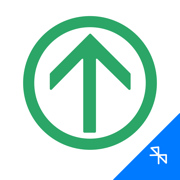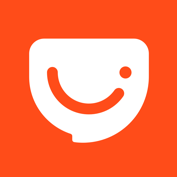东芝C40笔记本U盘重装系统win10教程
作者:佚名 来源:57自学网 时间:2023-03-30
东芝C40笔记本虽然不能称之为完美,但作为一款入门级笔记本,除了右边的出风口之外,各方面都会权衡的非常好。屏幕、键盘等。都符合这个定价。
再加上轻薄的机身,东芝品牌等等.东芝C40在大众眼中可以算是家用入门本的典范了!那么东芝C40笔记本如何用u盘安装系统呢?本文将为您介绍东芝C40笔记本U盘重装系统win10教程。
具体详细步骤如下:
《1》制作启动u盘,将下载的win10系统镜像文件保存在GHO文件夹中。
《2》将u盘连接到电脑上,在重启等待画面时,快速按下启动快捷键“F12”(友好链接提示==>u盘启动快捷键)进入启动项窗口。
选择[03]启动Win8PE安装维护版(新机器),并按Enter键确认。

《3》在“PE系统”页面,我们点击“打开”选项,选择之前存储在u盘中的下载的win10镜像文件。如下图所示:

《4》正常情况下,安装工具会自动加载系统镜像包的安装文件,我们只需要选择安装位置即可。(默认为c盘),点击确定即可。

《5》看到弹出的提示框,点击确定即可,如下图:

《6》这时候你只需要耐心等待几分钟。操作完成后,会提示电脑,点击“是”重启电脑即可。

《7》重启电脑后,系统会自动进行安装过程,只需等待系统安装完成即可。最后一步进入系统桌面前,会再次重启,操作彻底完成。

综上所述,就这些东芝C40笔记本U盘重装系统win10教程。想要为自己的海尔笔记本在u盘上安装win10系统的用户,不妨按照上面的步骤操作。如果有兴趣了解用u盘win7重装系统的步骤,
点击查看东芝C40笔记本u盘重装系统win7教程,会有更详细的回答。